Skript gör våra liv enklare. I stället för att skriva, kompilera och köra samma uppsättningar kommandon regelbundet är det mycket lättare att skapa ett manus på egen hand och köra det bara genom att dubbelklicka på det en gång. Men det finns redan några begränsningar som kan blockera skriptet du har skrivit. Så det är bättre att konvertera ditt powershell-skript till en körbar fil. De är bättre än manusen i nästan alla aspekter av funktioner och det är väldigt enkelt att göra det.

Konvertera ett PowerShell-skript till körbar
För att konvertera ett powershell-skript behöver du PS2EXE-GUI på ditt system.
1. Ladda ner PS2Exe-GUI på din dator.
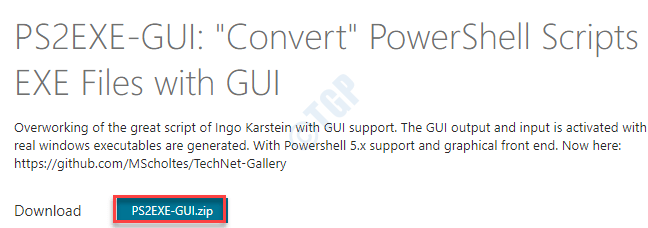
2. När du har laddat ner zip-filen extraherar du zip-filen på en plats du väljer.
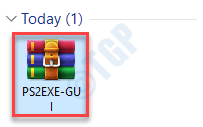
3. Efter att ha extraherat filerna, gå till platsen där du har extraherat filerna.
4. Då måste du dubbelklicka på "Win-PS2EXE“.
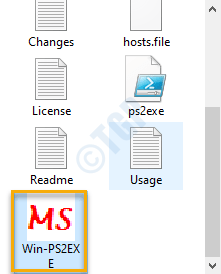
5. När Win-PS2EXE öppnas, klicka på “…" Förutom 'Källfilen‘För att välja skriptfilen.
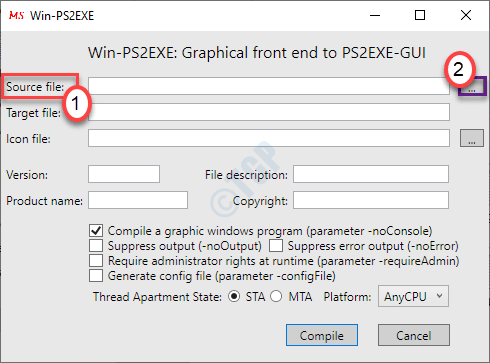
6. Välj Powershell-skriptet (.ps1) som du vill konvertera till en .exe-fil på din enhet.
7. Klicka på "Öppna“.
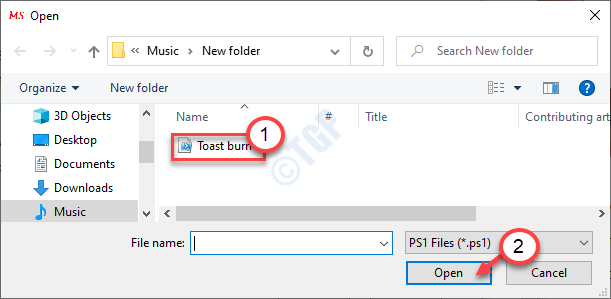
8. Klicka sedan på “…" Förutom 'Ikonfil:Och navigera för att hitta ikonfilen.
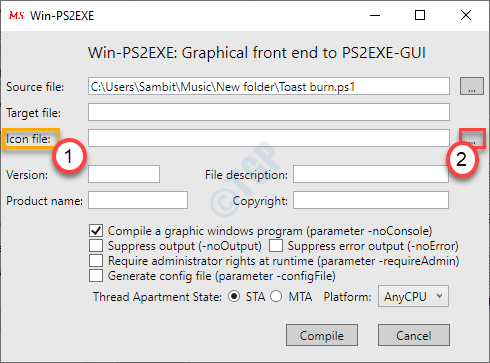
9. Välj ikonfilen och klicka på “Öppna”För att välja ikonfilen.
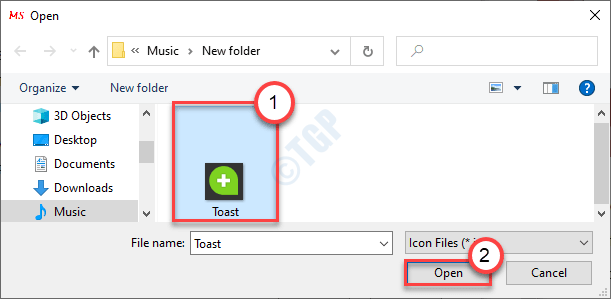
10. Kommer tillbaka till Win-PS2EXE-skärmen, skriv ett namn i ”Målfil:' låda.
(Till exempel - vi har namngett filen som 'Targetfilescript'.)
11. Klicka slutligen på “Sammanställa“.
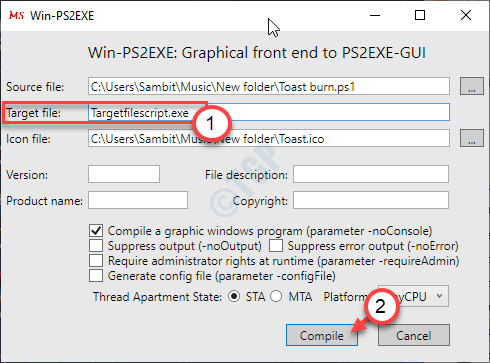
Kompileringsprocessen startar och körs på PowerShell-skärmen.
12. När den har sammanställts ser du meddelandet ”Tryck på Enter för att lämna:” har dykt upp. Tryck på "Stiga på”-Tangenten för att avsluta processen.
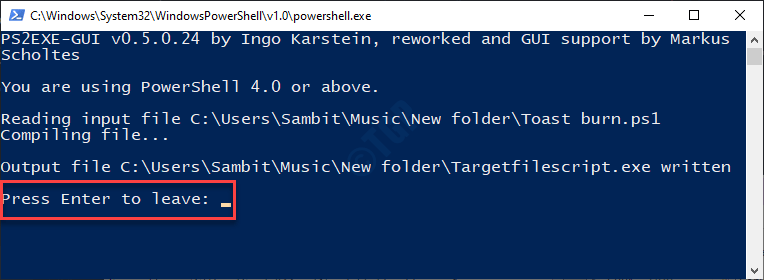
Du kan hitta din körbara fil på samma plats där du har skriptet på din dator.

Det är allt! Du har framgångsrikt skapat en körbar fil för ditt skript. Dubbelklicka bara på den nya körbara filen så gör den samma sak som manuset. Automationsverktygen är bättre än skript och dessa tenderar att ha färre begränsningar över dem och det finns färre chanser att manipulera av andra tredjepartsanvändare.
![[Fixat] Vi kan inte nå Windows Insider-programmet just nu i Windows 11](/f/0ba35d3f1b4cc6e432f383beb05e5040.png?width=300&height=460)

